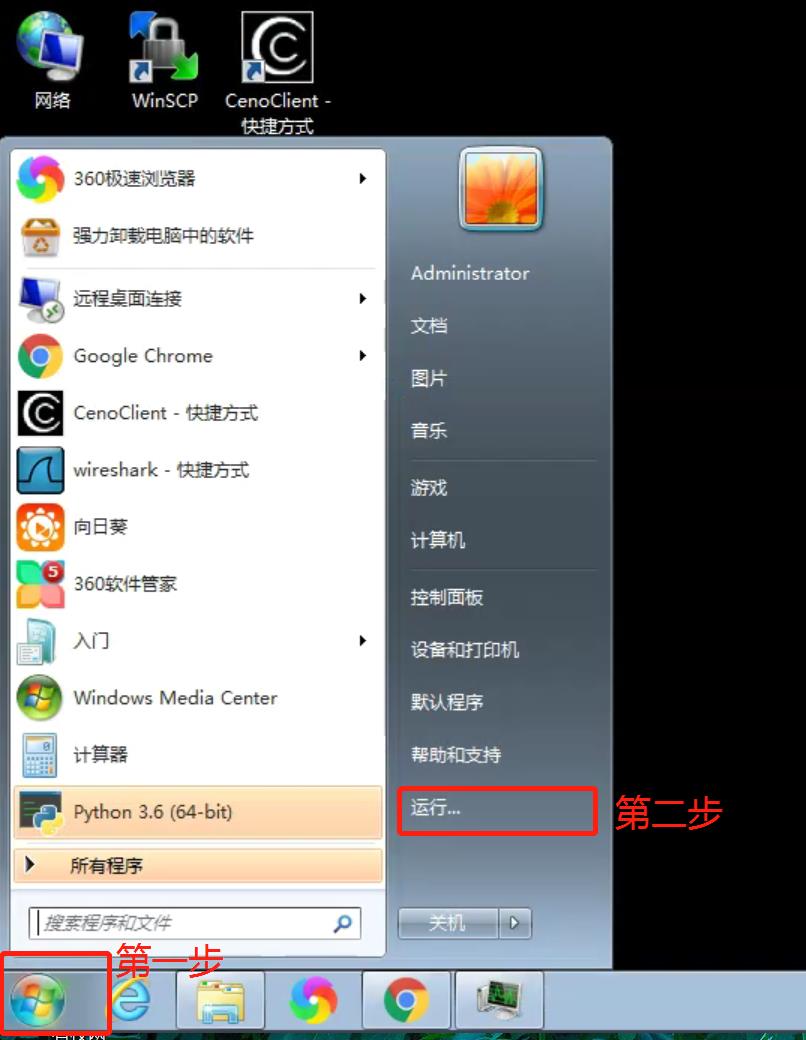0升级Win11 微星主板BIOS开启TPM
时间:2024-07-23作者:bianji
解决新电脑不支持TPM 2.0问题:以微星主板为例
在众多电脑用户中,有不少人在尝试安装Win11系统时发现自己的新电脑提示不支持TPM 2.0。这是因为TPM(Trusted Platform Module)长期以来的实际作用不大,甚至还可能导致兼容性问题,因此许多主板厂商都默认关闭了这一选项。本次,我们将以微星主板为例,为大家详细介绍如何开启TPM 2.0,以便升级Win11系统。
微星主板AMD平台开启TPM 2.0
要开启微星主板上的TPM 2.0,首先需要进入BIOS设置。操作步骤如下:
- 重启电脑,连续按下DEL或F2键进入BIOS设置界面。
- 按下F7键,进入高级模式。
- 依次选择“Settings” - “Security” - “Trusted Computing”。
- 将“AMD fTPM switch”选项改为“AMD CPU fTPM”,即可开启TPM 2.0。
微图示教程
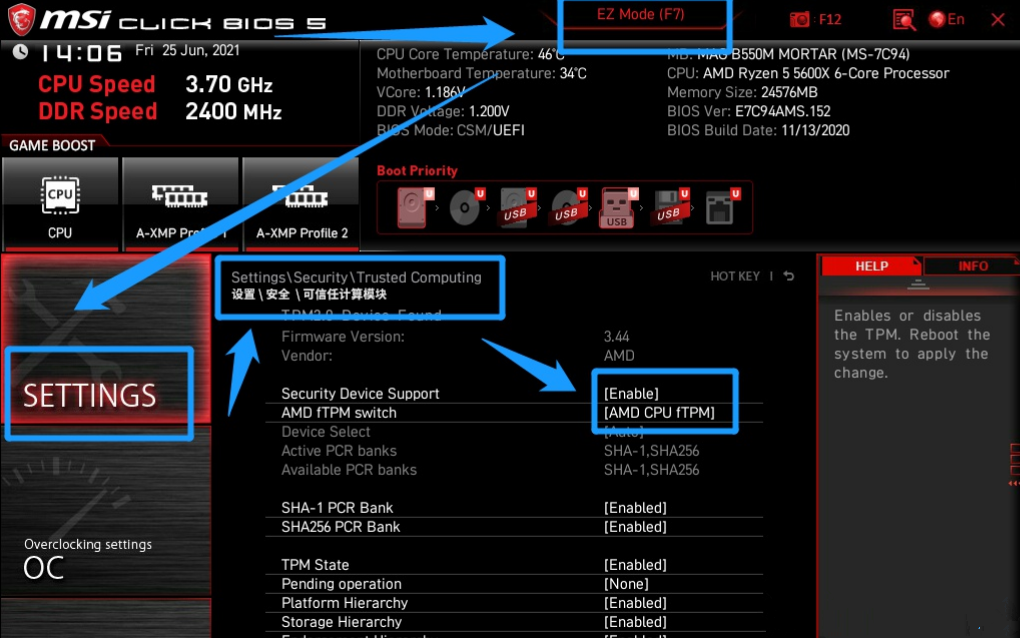
微星主板Intel平台开启TPM 2.0
针对Intel平台的微星主板,开启TPM 2.0的方法如下:
- 进入BIOS设置,可点击右上角设置语言,并通过按下F7键进入高级模式。
- 在高级模式下,点击“Settings”选项。
- 接着选择“Security”选项。
- 在安全选项中,继续往下找到并点击“Trusted Computing”选项。
- 将安全设备支持设置为允许,TPM设备选择为PTT即可。
微图示教程



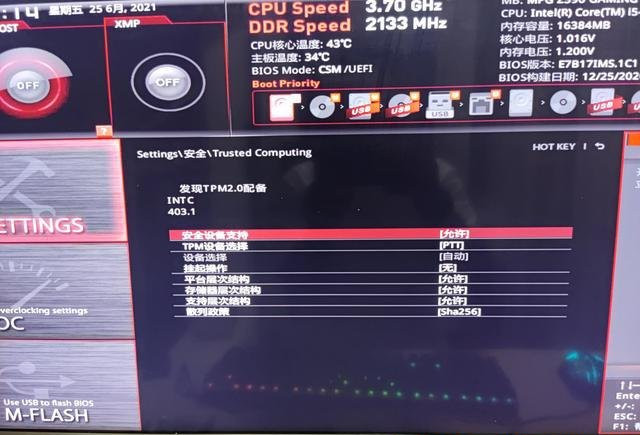
通过以上步骤,相信大家已经掌握了如何开启微星主板上的TPM 2.0。这样一来,就可以顺利升级Win11系统了。在此过程中,如果遇到任何问题,请随时联系我们,我们将竭诚为您解答。祝您使用愉快!